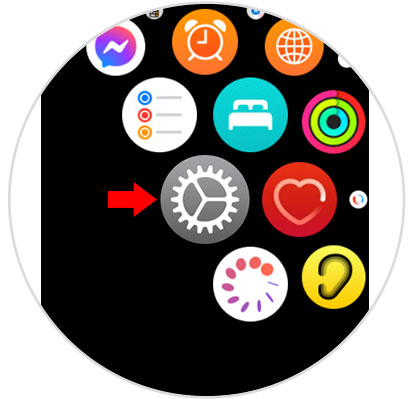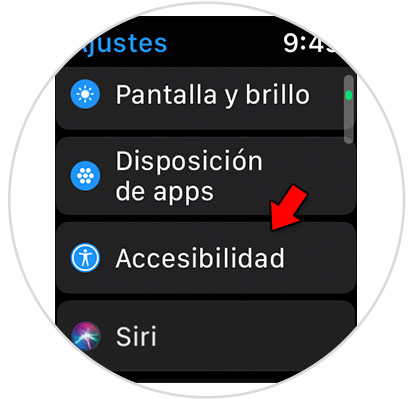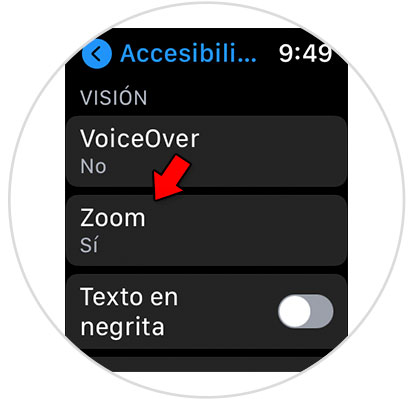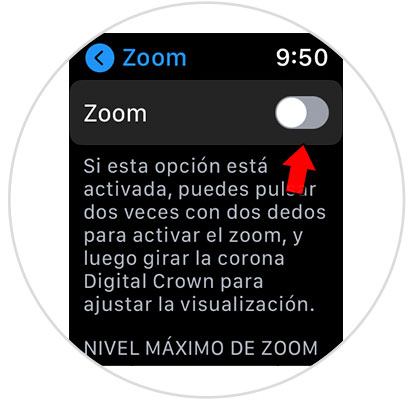En estos tiempos que corren, además del Smartphone existen otros muchos dispositivos que han tomado su lugar en el día a día de las personas debido a la gran cantidad de acciones que nos facilitan, y una de ellas es el Smartwatch o reloj inteligente.
Además de darnos la hora, este tipo de dispositivos cumplen con muchas funciones más. Entre las más populares son las que se relacionan con el estilo de vida saludable y el deporte, como pueden ser medir las kcal que gastamos, medir la calidad o el tiempo del sueño o incluso en caso de algunos relojes más avanzados, medir el oxígeno en sangre.
En cualquier caso, realicemos la acción que realicemos con nuestro reloj, es importante el poder ver bien las opciones en la pantalla para un manejo eficaz del dispositivo, y en este sentido el Apple Watch tienen una funcionalidad muy útil como es el Zoom. Pero si quieres quitar el Zoom en este tutorial de Solvetic te explicamos cómo en forma de texto y vídeo paso por paso.
1. Cómo quitar Zoom en Apple Watch
Si el Zoom se ha activado en el Apple Watch y quieres quitarlo, los pasos que tienes que hacer son los que te vamos a contar a continuación:
Cuando el Zoom está activado, vemos la pantalla en el Apple Watch en grande y en la esquina superior derecha de la pantalla aparece un “Mapa” para movernos por la imagen completa gracias a la “Digital Crown” del Apple Watch. Si quieres quitar el Zoom, da dos toque seguidos con dos dedos en la pantalla.
De este modo, se quitará el Zoom en la pantalla de tu Apple Watch.
2. Cómo desactivar Zoom en Apple Watch desde el menú
Para desactivar la opción del Zoom y que no se active y desactive con los dos toques, los pasos que tienes que realizar son los siguientes:
Pulsa en la corona “Digital Crown” una vez para acceder al menú del Apple Watch. Aquí desliza hasta el icono de la rueda dentada correspondiente con “Ajustes” y pulsa sobre éste.
Una vez aquí desliza hasta “Accesibilidad” y pulsa para acceder.
En Accesibilidad verás la opción “Zoom”. Pulsa sobre esta opción.
Desactiva la pestaña de “Zoom” y ésta cambiará de color verde a gris, lo que significará que esta opción no estará operativa y que los dos toques seguidos con dos dedos no activarán el Zoom en tu Apple Watch.
De este modo tan sencillo puedes quitar y desactivar el Zoom en el Apple Watch.